电脑维护技巧
电脑维护技巧保持系统运行顺畅
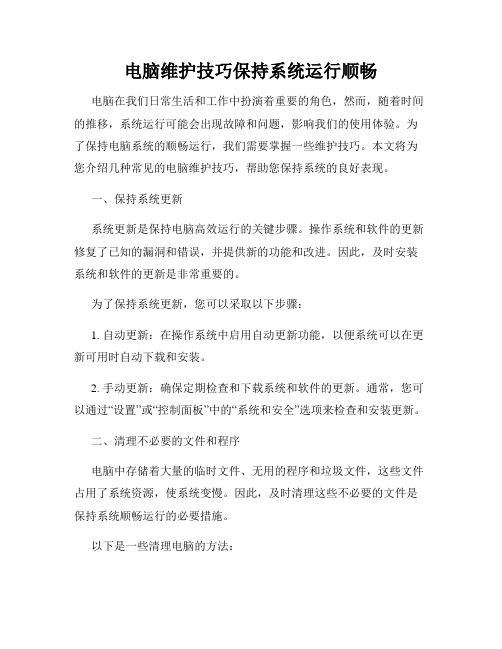
电脑维护技巧保持系统运行顺畅电脑在我们日常生活和工作中扮演着重要的角色,然而,随着时间的推移,系统运行可能会出现故障和问题,影响我们的使用体验。
为了保持电脑系统的顺畅运行,我们需要掌握一些维护技巧。
本文将为您介绍几种常见的电脑维护技巧,帮助您保持系统的良好表现。
一、保持系统更新系统更新是保持电脑高效运行的关键步骤。
操作系统和软件的更新修复了已知的漏洞和错误,并提供新的功能和改进。
因此,及时安装系统和软件的更新是非常重要的。
为了保持系统更新,您可以采取以下步骤:1. 自动更新:在操作系统中启用自动更新功能,以便系统可以在更新可用时自动下载和安装。
2. 手动更新:确保定期检查和下载系统和软件的更新。
通常,您可以通过“设置”或“控制面板”中的“系统和安全”选项来检查和安装更新。
二、清理不必要的文件和程序电脑中存储着大量的临时文件、无用的程序和垃圾文件,这些文件占用了系统资源,使系统变慢。
因此,及时清理这些不必要的文件是保持系统顺畅运行的必要措施。
以下是一些清理电脑的方法:1. 清理临时文件:打开“文件资源管理器”,输入“%temp%”并按回车键。
这将打开临时文件夹。
选择所有文件并删除它们。
2. 卸载不需要的程序:打开“控制面板”,选择“程序”或“程序和功能”,找到您不再需要的程序,并选择卸载。
3. 清理垃圾文件:使用专业的清理工具,如CCleaner等,来扫描和清理系统中的垃圾文件。
三、保护系统免受恶意软件和病毒恶意软件和病毒是电脑系统的威胁,可能破坏系统和窃取个人信息。
为了保护系统免受这些威胁,您可以采取以下预防措施:1. 安装杀毒软件:选择一款可靠的杀毒软件并定期更新病毒库。
确保杀毒软件实时保护系统免受恶意软件和病毒的侵害。
2. 谨慎打开附件和链接:避免打开来历不明的附件和链接,因为它们可能包含恶意代码。
3. 安全浏览:使用安全可靠的浏览器,并确保浏览器和插件都是最新版本,以减少系统受到在线威胁的风险。
电脑维护技巧保持计算机运行顺畅的方法

电脑维护技巧保持计算机运行顺畅的方法随着计算机在我们日常生活中的应用越来越广泛,保持计算机的良好运行状态变得尤为重要。
不仅可以提高工作效率,还能延长计算机的使用寿命。
本文将介绍一些电脑维护技巧,帮助您保持计算机的顺畅运行。
一、定期清理硬盘垃圾硬盘垃圾的积累会导致计算机运行缓慢。
因此,定期清理和整理硬盘,删除不必要的文件和程序是非常重要的。
Windows系统提供了内置的磁盘清理程序,可通过在搜索栏中输入“磁盘清理”来找到并运行它。
此外,还可以使用第三方的磁盘清理软件,如CCleaner等,来深度清理硬盘垃圾。
二、更新操作系统和应用程序经常更新操作系统和应用程序能够提供更好的功能、修复漏洞和改善性能。
大多数操作系统和应用程序都提供自动更新选项,建议将其打开并定期检查更新。
同时,避免安装来历不明的软件,以防止病毒和恶意软件的入侵。
三、安装有效的杀毒软件和防火墙杀毒软件和防火墙是保护计算机安全的重要工具。
确保您的计算机上安装了有效的杀毒软件,并定期更新病毒库以获取最新的病毒定义。
此外,根据自己的需求选择合适的防火墙设置,加强对计算机的保护。
四、定期进行磁盘碎片整理磁盘碎片会导致读写速度下降和计算机响应缓慢。
在Windows系统中,可以使用自带的磁盘碎片整理工具进行操作。
打开“此电脑”或“我的电脑”,右键点击硬盘驱动器,选择“性能”选项卡,然后点击“磁盘碎片整理”按钮,即可进行碎片整理。
五、保持计算机通风良好计算机硬件的散热是一个重要问题。
当计算机工作时,内部硬件会产生大量热量,如果没有良好的散热系统,会影响电脑的稳定性和性能。
因此,保持计算机周围的通风良好,确保散热口畅通,并定期清理风扇和散热器中的灰尘,以避免硬件过热。
六、优化启动项和服务计算机启动时自动运行的程序和服务过多会降低系统启动速度和运行效率。
通过打开任务管理器,点击“启动”选项卡,可以查看每个启动项的影响程度,并禁用不必要的启动项。
此外,也可以通过服务管理器禁用不需要的服务,提高系统性能。
电脑维护技巧如何保持电脑的良好状态
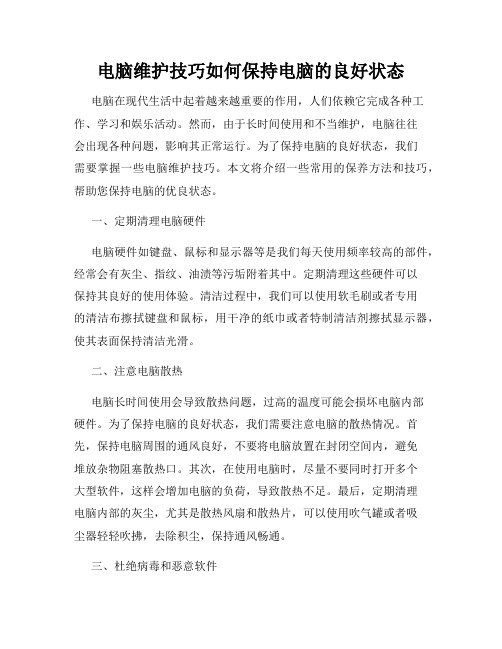
电脑维护技巧如何保持电脑的良好状态电脑在现代生活中起着越来越重要的作用,人们依赖它完成各种工作、学习和娱乐活动。
然而,由于长时间使用和不当维护,电脑往往会出现各种问题,影响其正常运行。
为了保持电脑的良好状态,我们需要掌握一些电脑维护技巧。
本文将介绍一些常用的保养方法和技巧,帮助您保持电脑的优良状态。
一、定期清理电脑硬件电脑硬件如键盘、鼠标和显示器等是我们每天使用频率较高的部件,经常会有灰尘、指纹、油渍等污垢附着其中。
定期清理这些硬件可以保持其良好的使用体验。
清洁过程中,我们可以使用软毛刷或者专用的清洁布擦拭键盘和鼠标,用干净的纸巾或者特制清洁剂擦拭显示器,使其表面保持清洁光滑。
二、注意电脑散热电脑长时间使用会导致散热问题,过高的温度可能会损坏电脑内部硬件。
为了保持电脑的良好状态,我们需要注意电脑的散热情况。
首先,保持电脑周围的通风良好,不要将电脑放置在封闭空间内,避免堆放杂物阻塞散热口。
其次,在使用电脑时,尽量不要同时打开多个大型软件,这样会增加电脑的负荷,导致散热不足。
最后,定期清理电脑内部的灰尘,尤其是散热风扇和散热片,可以使用吹气罐或者吸尘器轻轻吹拂,去除积尘,保持通风畅通。
三、杜绝病毒和恶意软件病毒和恶意软件是电脑常见的问题,它们会导致电脑运行缓慢、系统崩溃甚至个人信息泄露。
为了保持电脑的良好状态,我们需要采取措施预防和清除病毒和恶意软件。
首先,安装并定期更新杀毒软件,保护电脑免受病毒侵袭。
其次,不轻易下载和安装来源不明的软件,尤其是来自不可信任的网站。
最后,定期进行全盘扫描,清除病毒和恶意软件,并更新操作系统和软件的安全补丁,以防止安全漏洞被利用。
四、保持电脑文件整理电脑文件的整理对于保持电脑的良好状态非常重要。
杂乱的文件会降低电脑的运行速度和效率,使得我们在使用电脑时感到困扰。
因此,我们需要养成良好的文件整理习惯。
首先,建立合理的文件分类系统,将文件按照不同的种类和用途进行归档。
其次,定期清理桌面和回收站,删除不再需要的文件。
电脑维护小技巧如何清理电脑内部灰尘

电脑维护小技巧如何清理电脑内部灰尘电脑维护小技巧:如何清理电脑内部灰尘电脑在我们日常生活中扮演着越来越重要的角色,但是随着时间的推移,电脑内部会积聚灰尘,导致性能下降,甚至出现故障。
因此,定期清理电脑内部的灰尘非常重要。
本文将介绍一些简单而有效的电脑维护小技巧,帮助你清理电脑内部的灰尘,提升电脑性能和寿命。
一、备份重要数据在开始清理电脑之前,一定要确保你的重要数据已经备份到安全的地方。
因为清理过程有时需要打开电脑,并且可能涉及到硬件操作,为了避免数据丢失,务必提前备份。
二、关闭电脑并拔掉电源线在清理电脑之前,首先要关闭电脑,并且拔掉电源线。
这样可以确保你的安全,并且避免电脑受到损坏。
三、清理外部灰尘在开始清理电脑内部的灰尘之前,需要先清理电脑外部的灰尘。
用一个软毛刷或者电脑专用的吹气罐轻轻扫除电脑的外部灰尘,保持电脑外观干净整洁。
四、打开电脑现在是时候打开电脑并让我们来清理内部的灰尘了。
首先,要拆下电脑的机箱盖。
机箱盖通常有螺钉固定,用螺丝刀轻轻拧松螺丝,并将盖板取下。
五、使用吹气罐清理一旦打开了电脑机箱,可以使用吹气罐来清除内部的灰尘。
吹气罐可以产生高压气流,能够轻松吹走困扰电脑内部的灰尘。
使用吹气罐时,要保持一定的距离,以免对电脑内部零部件造成损害。
六、清理风扇和散热器电脑的风扇和散热器是灰尘最容易积聚的地方。
如果风扇和散热器被灰尘堵塞,电脑就容易过热,性能也会下降。
可以使用软毛刷或者吹气罐轻轻清理风扇和散热器,确保它们畅通无阻。
七、清理内部零部件除了清理风扇和散热器之外,还需要清理其他内部零部件。
例如,内存条、显卡等。
可以使用软毛刷轻轻擦拭这些零部件,去除附着的灰尘。
八、再次吹气清理在清理了电脑内部的各个零部件后,再次使用吹气罐对整个电脑内部进行彻底清理。
确保每个零件的表面都没有灰尘残留。
九、安装机箱盖并连接电源线当你确保电脑内部彻底清理干净后,重新安装机箱盖,并将螺丝拧紧。
然后,重新连接电源线,准备启动电脑。
电脑维护技巧总结精华

二、知道MAC地址,查IP地址:
先执行
for /l %p in (1,1,254) do @ping 192.168.1.%p -n 1 |find "reply from" /i
该命令会ping网内所有设备(本例中是192.168.1.0/24),并列出开机设备
再执行 arp -a
================================================================================
Favorites是什么文件?
答案:
是收藏夹,存放你喜欢的网址。可以在其中放网址快捷方式和文件夹快捷方式,可以新建类别(文件夹)。
Common Files是什么文件?
答案:
Common Files. 这个文件夹中包含了应用程序用来共享的文件,很重要,不能乱删除
Common Files这个文件是操作系统包扩系统程序和应用程序
Common Files是应用程序运行库文件
数据库覆盖了大约1000多个最流行的应用程序的插件,补丁等等
Terminal Services
允许多位用户连接并控制一台机器,并且在远程计算机上显示桌面和应用程序。
这是远程桌面(包括管理员的远程桌面)、快速用户转换、远程协助和终端服务器的基础结构。
Fast User Switching Compatibility
为在多用户下需要协助的应用程序提供管理。
DIFX是什么文件?
答案:
不可以删除,已有的XML数据索引方法从实现思想上可分为两类:结构归纳法和节点定位法.这两种方法都存在一定的问题,结构归纳法的缺点是索引规模较大而且难以有效支持较复杂的查询,而节点定位法的主要缺点是容易形成过多的连接操作.针对这些问题,提出了一种新的动态的XML索引体系DifX,它扩展了已有的动态索引方法,采用一种动态的Bisimilarity的概念,可以根据实际查询需求以及最优化的要求动态决定索引中保存的结构信息,以实现对各种形式的查询最有效的支持.实验结果证明DifX是一种有效而且高效的XML索引方法,其可以获得比已有的XML索引方法更高的查询执行效率.
电脑维护与保养延长电脑寿命的技巧和建议

电脑维护与保养延长电脑寿命的技巧和建议电脑在现代生活中已经成为了必不可少的工具,但是随着使用时间的增长,电脑的性能可能会逐渐下降。
为了延长电脑的寿命并保持其良好的工作状态,以下是一些电脑维护与保养的技巧和建议。
1. 定期清理电脑内部电脑内部的灰尘和污垢会影响风扇和散热器的工作效果,导致电脑过热。
因此,定期清理电脑内部是非常重要的一步。
首先,关闭电脑并断开电源。
然后,使用压缩空气罐清除风扇和其他凹槽中的尘埃,确保电脑内部保持清洁。
此外,还可以使用专业的清洁剂和软刷来清洁电脑的键盘和屏幕。
2. 及时更新和维护操作系统操作系统是电脑正常运行的关键。
定期更新操作系统可以修复已知的漏洞和错误,并提供更好的稳定性和安全性。
此外,安装和定期更新杀毒软件和防火墙也是保持电脑安全的重要措施。
3. 避免过度运行电脑长时间连续使用电脑会导致电脑过热,进而损坏硬件。
因此,合理安排电脑使用时间以及定期休息是非常重要的。
在不使用电脑时,可以将其设置为睡眠或待机模式,以减少能源消耗和硬件的使用。
4. 温和对待电脑硬件电脑的硬件部件是非常脆弱的,因此,在使用电脑时需要温和对待硬件。
避免用力按压屏幕或键盘,以及轻拿轻放电脑。
此外,避免将电脑放置在不稳定的表面上,以免发生摔落和碰撞。
5. 建立有效的数据备份机制电脑中存储的数据对于很多人来说具有重要的价值,因此建立有效的数据备份机制是必须的。
可以使用外部硬盘、云存储等方式来备份数据,并定期检查备份的完整性和可用性。
6. 合理运行软件和应用程序过多的软件和应用程序可能会占用电脑的系统资源并导致电脑运行缓慢。
因此,定期审查和清理电脑中不需要的软件和应用程序是非常必要的。
此外,及时升级软件也可以获得更好的性能和功能。
7. 定期检查硬件状况定期检查电脑的硬件状况可以帮助发现潜在的问题并及时解决。
例如,检查电脑的硬盘、内存和显卡是否正常运行,以及电池状态是否良好。
如有问题,建议及时请专业人士进行维修。
电脑维护技巧如何保持电脑正常运行

电脑维护技巧如何保持电脑正常运行在现代社会中,电脑已经成为生活和工作中不可或缺的工具,因此保持电脑的正常运行非常重要。
本文将介绍一些电脑维护技巧,帮助您保持电脑的稳定性和性能,提高使用体验。
一、定期清理硬盘电脑硬盘上存储了大量的数据文件,而这些文件会占用硬盘空间并降低电脑的性能。
因此,定期清理硬盘是保持电脑正常运行的重要步骤之一。
1. 删除不必要的文件和程序:在开始菜单中找到"控制面板",点击"程序",然后选择"卸载程序"。
在这里,您可以看到已安装在电脑上的所有程序。
删除您不再使用的程序可以释放硬盘空间。
2. 清理临时文件:在开始菜单中搜索"运行",输入"%temp%",然后按下回车键。
这会打开一个文件夹,其中包含电脑上的临时文件。
选择所有文件并删除它们,以释放硬盘空间。
3. 清理回收站:桌面上的回收站是存储已删除文件的地方。
定期清空回收站可以释放硬盘空间。
二、及时更新操作系统和应用程序操作系统和应用程序的更新可以修复已知的漏洞和Bug,提高系统的安全性和稳定性。
因此,保持系统和应用程序的更新非常重要。
1. Windows系统更新:在开始菜单中找到"控制面板",然后点击"系统和安全",再选择"Windows更新"。
在这里,您可以选择自动或手动安装系统更新。
建议选择自动更新,以确保系统始终是最新的。
2. 应用程序更新:大多数应用程序都提供了自动更新功能。
在应用程序的设置或选项中,找到更新选项并启用自动更新。
这将确保您使用的应用程序始终是最新版本,以提高其性能和安全性。
三、保持电脑清洁电脑的清洁可以有效防止灰尘和污垢进入电脑内部,确保电脑的散热良好,从而提高电脑的性能和寿命。
1. 清洁键盘和鼠标:定期使用清洁剂和纤维布清洁键盘和鼠标。
这可以去除键盘上的灰尘和污垢,保持输入设备的正常工作。
电脑维护手册

电脑维护手册一、引言电脑已成为如今人们生活和工作中不可分割的一部分。
然而,由于不正确的使用和不及时的维护,电脑可能会出现各种问题,如运行缓慢、崩溃、病毒感染等。
为了帮助用户有效维护电脑,本手册提供了一些简单实用的电脑维护技巧。
二、硬件清洁1. 清理键盘和鼠标使用电脑的过程中,键盘和鼠标很容易积累灰尘和污垢。
定期使用小刷子或压缩气罐清理键盘以及鼠标上的灰尘,可以保持它们的正常运作。
2. 清洁显示器显示器表面的灰尘和指纹会影响观看体验。
可以使用专用的显示器清洁剂和柔软的纤维布来擦拭显示器屏幕,确保清洁彻底且不会刮伤屏幕。
3. 保养电脑外壳定期用柔软的布擦拭电脑外壳,可以防止灰尘堆积和刮擦。
对于金属外壳,还可以适当使用金属护理油进行保养。
三、系统维护1. 清理垃圾文件垃圾文件的堆积会占用电脑硬盘空间,降低系统运行速度。
使用系统自带的磁盘清理工具或第三方清理软件,定期清理临时文件、回收站以及其他不再需要的文件。
2. 更新操作系统和驱动程序及时更新操作系统和驱动程序可以修复已知的漏洞和错误,提高系统的稳定性和安全性。
打开系统自动更新功能或定期检查官方网站,确保安装了最新的更新。
3. 安装可靠的杀毒软件病毒感染会导致电脑运行异常甚至数据丢失。
选择一款可靠的杀毒软件,并及时更新病毒库,定期进行全盘扫描和实时保护,确保电脑的安全。
四、优化电脑性能1. 禁用不必要的启动项在电脑启动时,会自动加载许多不必要的程序,影响系统启动速度。
通过任务管理器或第三方优化软件,禁用不必要的启动项,可以加快系统的启动速度。
2. 清理注册表注册表中存储了系统和应用程序的配置信息,不正确的注册表项可能导致系统错误。
使用注册表清理工具定期清理无效的注册表项,可以提高系统的稳定性。
3. 整理硬盘碎片长时间使用电脑会导致硬盘文件碎片化,影响文件的读取速度。
使用系统自带的磁盘碎片整理工具或第三方磁盘碎片整理软件,定期整理硬盘碎片,保持良好的文件存储状态。
- 1、下载文档前请自行甄别文档内容的完整性,平台不提供额外的编辑、内容补充、找答案等附加服务。
- 2、"仅部分预览"的文档,不可在线预览部分如存在完整性等问题,可反馈申请退款(可完整预览的文档不适用该条件!)。
- 3、如文档侵犯您的权益,请联系客服反馈,我们会尽快为您处理(人工客服工作时间:9:00-18:30)。
电脑维护技巧
蒲建设
1、电脑死机怎么办?
当使用键盘和鼠标失灵时,同时按下Ctrl+Alt+Del三个键,单击应用程序标签,单击导致电脑死机的程序名,单击结束任务。
2、显示文字太小怎么办?
在桌面空白处右击,在快捷菜单中单击属性,单击设置标签,将屏幕分辨率指针拖到800×600,单击确定。
3、自动黑屏怎么办?
双击(我的电脑——控制面板——切换到经典视图——电源选项),单击关闭显示器下拉箭头,选择1个小时,再确定。
4、输入法不见了怎么办?
双击(我的电脑——控制面板——切换到经典视图——区域和语言选项),单击语言标签下的详细信息,单击设置标签下的语言栏设置,在“桌面显示语言栏”前打√,单击确定。
5、如何调出工具栏?
单击菜单栏的(视图——工具栏),再选择(常用、格式或绘图等)。
6、下载的歌曲找不到?
①、在临时文件夹。
依次打开C:\Documents and Settings\pjs\Local Settings\Temporary Internet Files,查找歌曲名即可,注意pjs是启动时的帐户。
②、打开的条件必须是:
在菜单栏打开工具——文件夹选项——查看——显示所有文件——确定。
7、雅虎上网助手的使用
A、下载安装上网助手
上网址之家()——输入3721——搜索——3721上网助手——下载安装——保存在E:——下载完毕后单击打开——下一步——我同意——安装——完成。
B、功能使用
①自动清理上网痕迹
清理痕迹——自动清理后的开始使用——将所选项全打√——立即设置。
②拦截弹出广告
弹出广告——在拦截弹出广告前打√——立即设置。
③IE保护设置
IE保护设置——在开启即时保护IE功能前打√——立即设置。
8、克服错误报告的频繁显示
右击我的电脑——属性——高级——错误报告——禁用错误汇报——但在发生严重错误时通知我——确定——确定。
9、关闭系统还原
右击我的电脑——属性——系统还原——在所有驱动器上关闭系统还原前打√——确定——是。
10、关闭自动更新
右击我的电脑——属性——自动更新——关闭自动更新,我将手动更新计算机——确定。
11、关闭远程桌面
右击我的电脑——属性——远程桌面——将允许用户远程连接到这台计算机前的√去掉——确定。
